Рішення проблеми з інсталяцією драйвера NVIDIA в Windows 10
Проблема установки драйвера NVIDIA часто проявляється після поновлення до Windows 10. Щоб усунути цю неполадку, потрібно видалити всі старі драйвера, а після встановити нові.
зміст
Усунення проблеми з установкою драйвера NVIDIA в Windows 10
У даній статті буде покроково описана процедура перевстановлення драйверів відеокарти.
урок: Перевстановлюємо драйвера відеокарти
Крок 1: Деінсталяція компонентів NVIDIA
Для початку потрібно видалити всі елементи NVIDIA. Ви можете це зробити вручну або за допомогою спеціальної утиліти.
Використання утиліти
- завантажте Display Driver Uninstaller .
- перейдіть в "Безпечний режим" . Для початку затисніть Win + R, введіть в рядок
msconfigі запустіть натисканням кнопки «ОК».
- У вкладці «Завантаження» відзначте «Безпечний режим». Параметри можете залишити мінімальними.
- Тепер застосуйте налаштування і перезавантажити.
- Розпакуйте архів і відкрийте DDU.
- Виберіть потрібний відеодрайвер і запустіть деінсталяцію кнопкою «Видалити і перезавантажити».
- Дочекайтеся закінчення процедури.
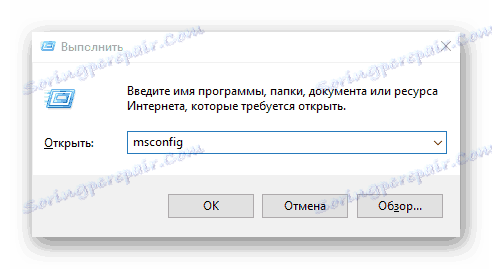
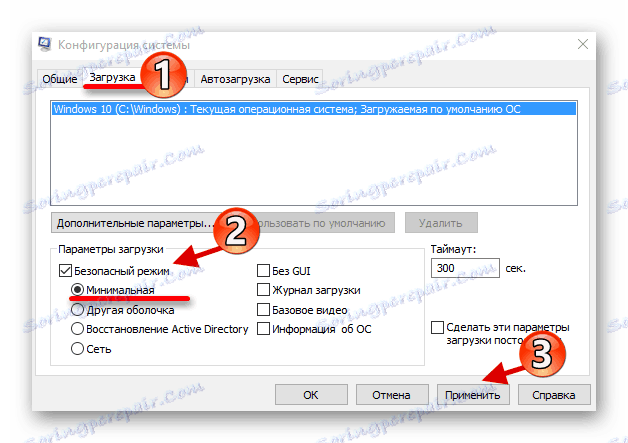
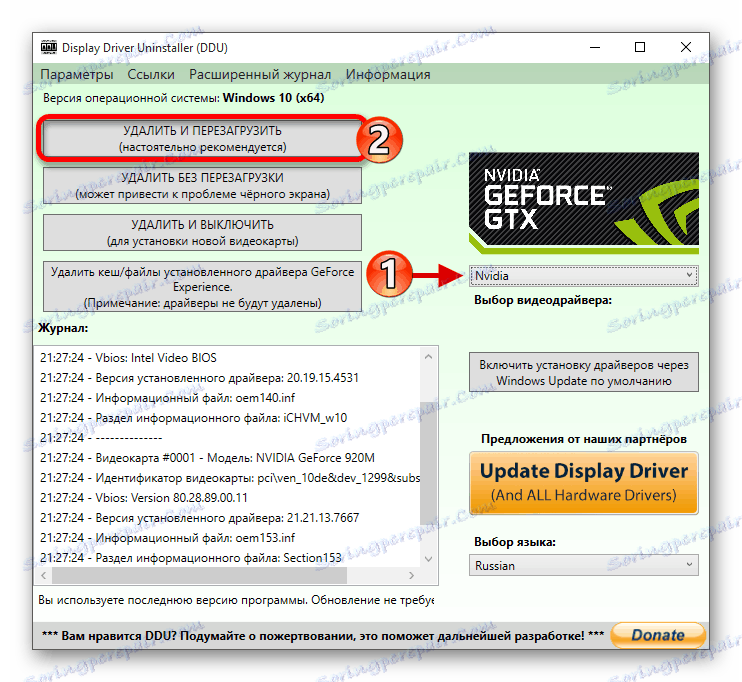
самостійне видалення
- Клацніть правою кнопкою миші на значок «Пуск» і виберіть «Програми та засоби».
- Знайдіть і видаліть всі компоненти NVIDIA.
- Перезавантажте пристрій.
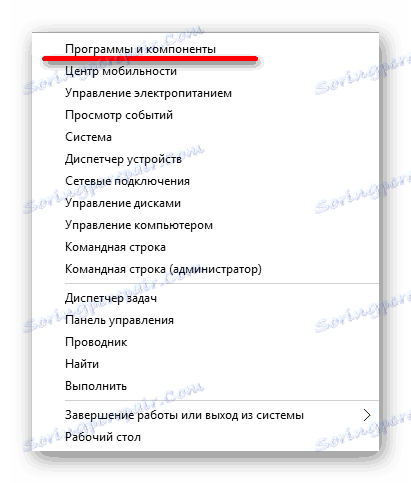
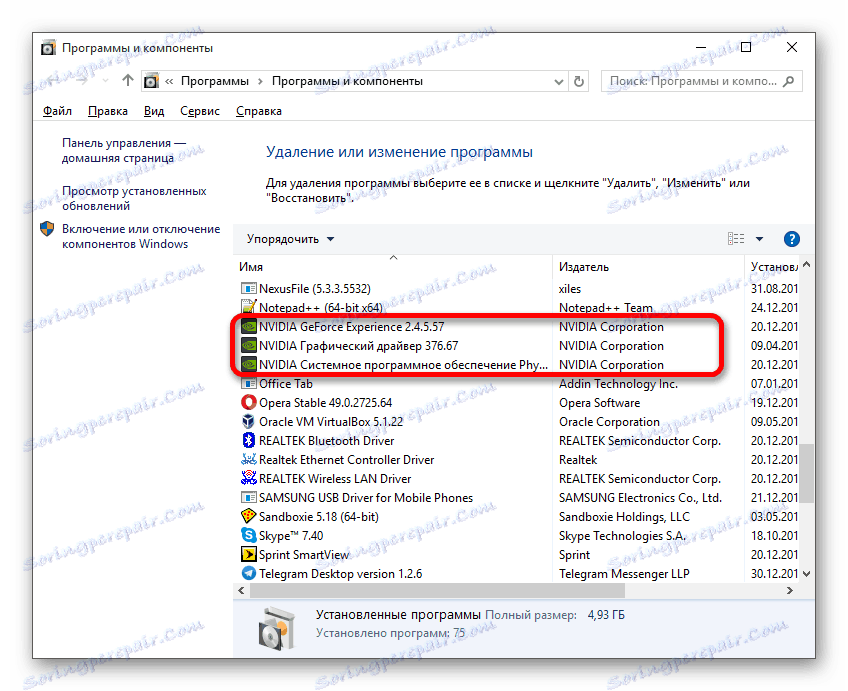
Ви також можете видалити елементи NVIDIA за допомогою інших утиліт.
Читайте також: 6 кращих рішень для повного видалення програм
Крок 2: Пошук і скачування драйверів
Завантажувати потрібні компоненти слід через офіційний сайт, щоб не заразити систему вірусним ПО.
- перейдіть до офіційному сайту і виберіть категорію «Драйвера».
- Виставте необхідні параметри. Щоб зробити це правильно, потрібно дізнатися модель відеокарти.
- Виберіть тип продукту. Зазвичай він вказаний в назві моделі.
- Тепер потрібно правильно визначити «Серію продукту».
- У «Сімействі продукту» виберіть модель відеокарти.
- У типі ОС вкажіть Віндовс 10 з відповідною розрядністю.
- І в кінці налаштуйте зручний вам мову.
- Клацніть "Пошук".
- Вам буде надано файл для скачування. Натисніть «Завантажити зараз».
Детальніше: Перегляд моделі відеокарти в Windows 10
Детальніше: Визначаємо серію продукту відеокарт NVIDIA
Читайте також: Визначаємо розрядність процесора
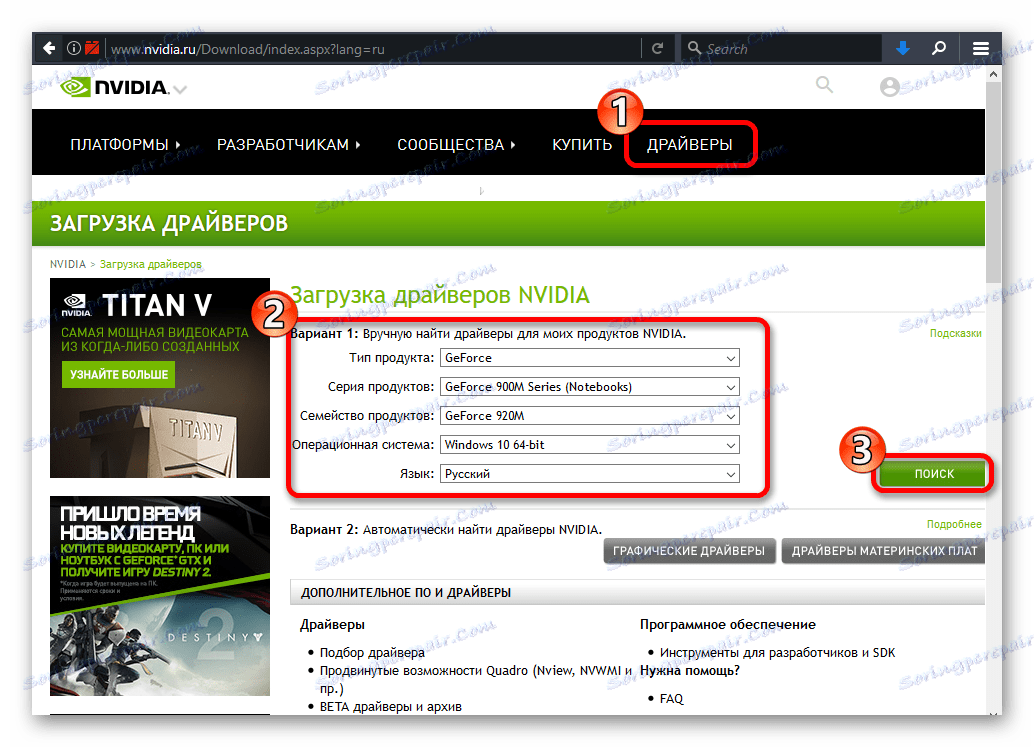
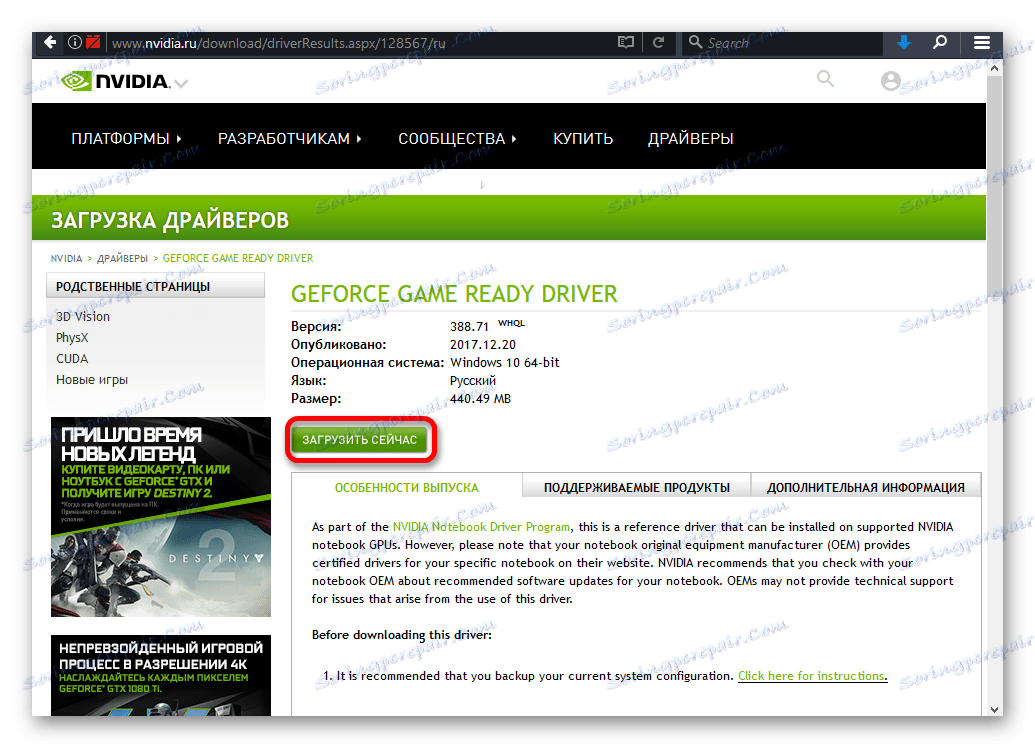
Таким чином ви завантажте відповідні драйвера і не зіткнетеся надалі зі збоями і неполадками.
Крок 3: Інсталяція драйверів
Далі слід встановити графічний драйвер, який був викачаний раніше. Важливо, щоб комп'ютер не мав доступ до інтернету після перезапуску і під час інсталяції.
- Запустіть файл-інсталятор.
- Виберіть «Вибіркову установку» і клікніть «Далі».
- Наступні дії і знову перезавантажте комп'ютер.
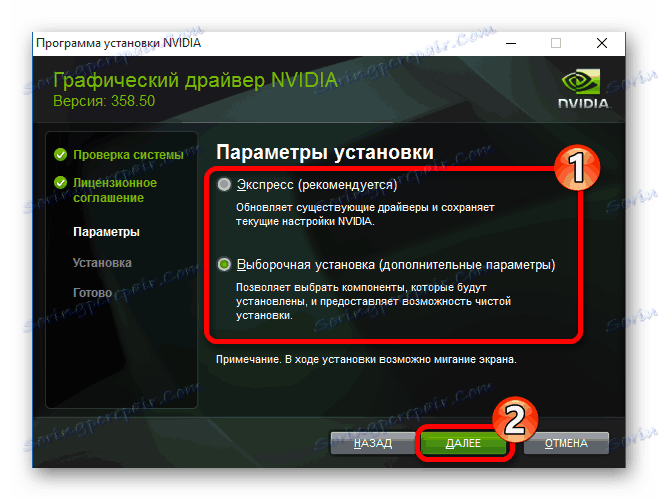
Якщо ваш пристрій почорнів екран і він загоряється знову, почекайте десять хвилин.
- Затисніть Win + R, якщо за певний час нічого не змінилося.
- На англійській розкладці наосліп введіть
shutdown /rі запустіть клавішею Enter.
- Після звукового сигналу або після закінчення одинадцяти секунд натисніть Enter.
- Відбудеться перезапуск комп'ютера. Якщо цього не сталося, виконайте примусове виключення, затиснувши кнопку харчування. Коли ПК буде включений повторно, все повинно працювати.
Після виконання всіх описаних вище дій драйвер для відеокарти NVIDIA буде встановлений в систему, а сам пристрій буде коректно працювати.
Проблема з інсталяцією драйвера NVIDIA в Віндовс 10 легко вирішується повної перевстановлення відповідних програмних компонентів. Після чистої установки ОС ніяких помилок не проявляється, адже зазвичай це відбувається після автоматичного завантаження драйверів через «Центр оновлення».